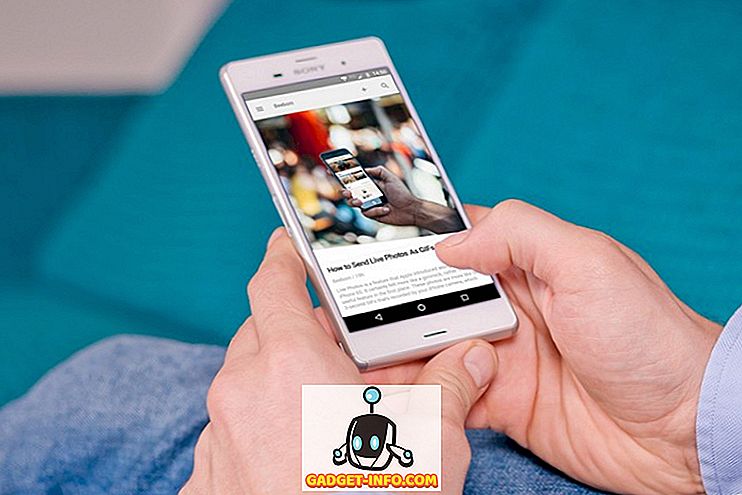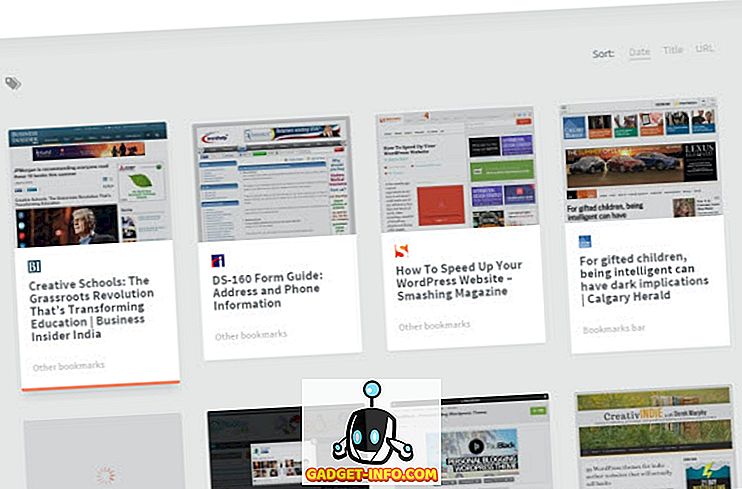La Sony PlayStation 4 est l'une des consoles de jeu les plus puissantes de la génération actuelle. Au fil des ans, Sony a commercialisé la variante PS4 Slim et la version PS4 Pro beaucoup plus puissante, qui ont permis de maintenir la présence de la PS4 sur le marché des consoles de jeu. Bien que la PS4 soit une machine géniale, son interface utilisateur avec ses menus compliqués dissimule d’excellentes options productives. La plupart des gens préfèrent utiliser le système tel quel, sans savoir comment tirer le meilleur parti de la PS4 et améliorer encore leur expérience de jeu. Eh bien, c’est là que nous entrons en jeu. Voici 15 astuces et astuces qui vous aideront améliorez votre expérience PlayStation 4:
1. Utilisez votre smartphone comme clavier pour PS4
Saisie de texte sur la PS4 peut être plutôt fastidieux, que vous utilisiez les boutons normaux ou la dactylographie contrôlée par le mouvement. Ne l'aimeriez-vous pas si vous pouviez taper à l'aide du clavier à l'écran sur votre smartphone? Eh bien, grâce à l'application PlayStation pour vos smartphones, vous le pouvez. Pour ce faire, suivez les étapes ci-dessous:
- Accédez au menu Paramètres de votre PlayStation et appuyez sur «Paramètres de connexion PlayStation App» . Après cela, appuyez sur «Ajouter un périphérique» .
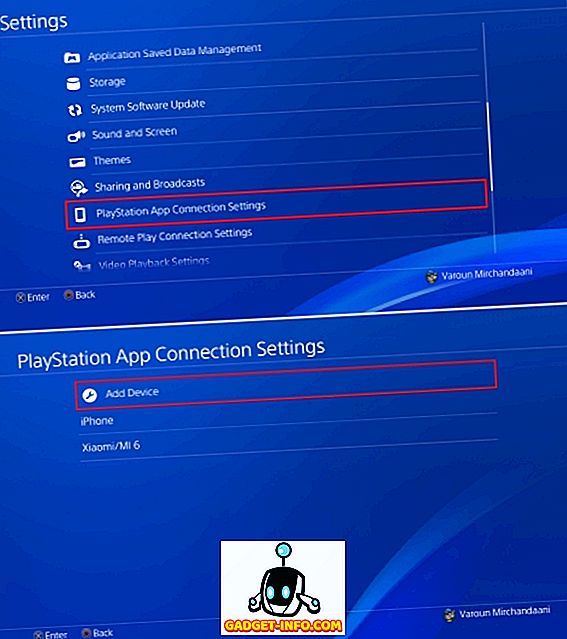
- Ici, vous serez présenté avec un code d'enregistrement . Notez ce code quelque part, car nous l'utiliserons plus tard.
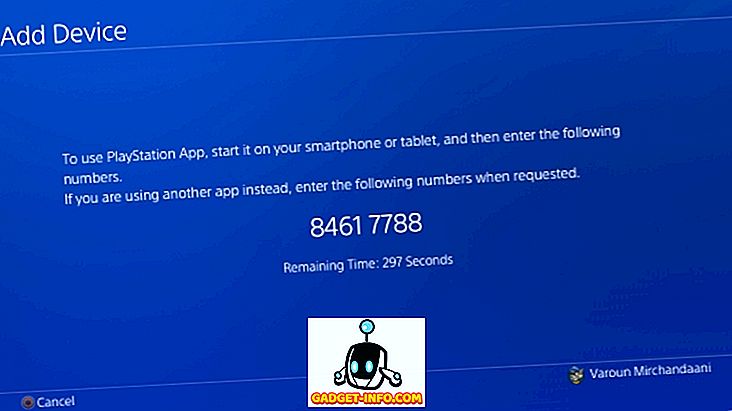
- Téléchargez l'application PlayStation pour votre appareil iOS ou Android et connectez - vous à l'aide de votre compte PlayStation. Assurez-vous que c'est le même compte que celui avec lequel vous êtes connecté à la PS4.
- Une fois que vous vous êtes connecté avec succès, appuyez sur l’option “Connect to PS4” dans la barre du bas.
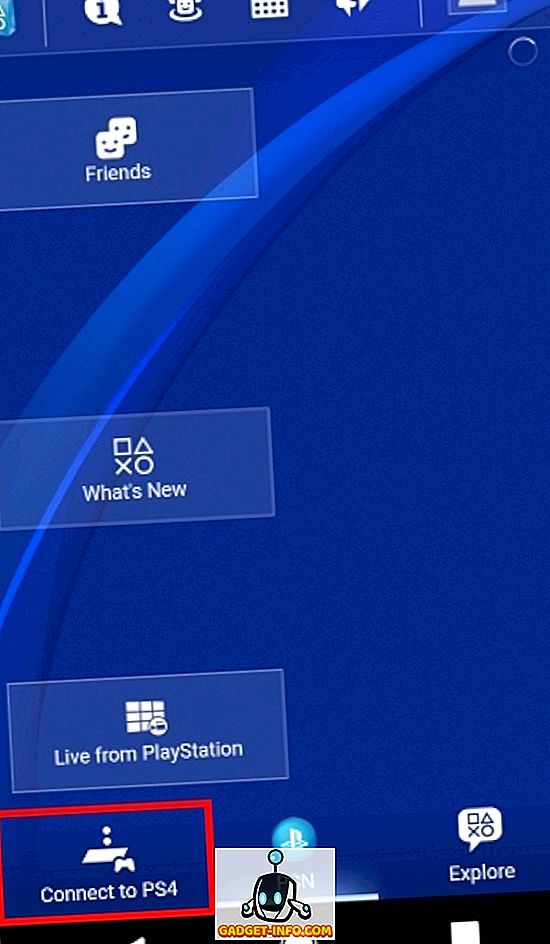
- Appuyez sur l'option "Deuxième écran" . Une liste des machines PS4 connectées avec votre identifiant PlayStation vous sera présentée. Appuyez sur la PS4 que vous souhaitez contrôler.
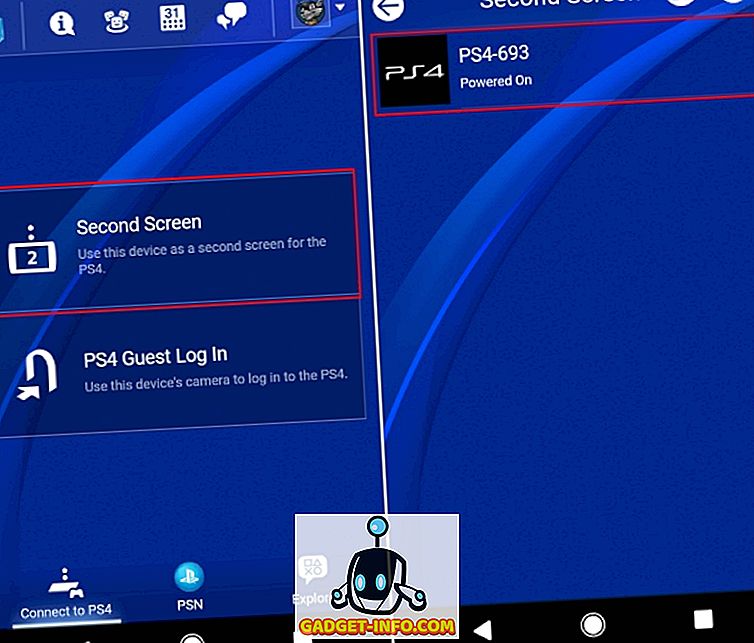
- Saisissez le code d'enregistrement que vous avez obtenu précédemment de votre PS4 dans la zone de saisie fournie, puis appuyez sur «Enregistrer» . Une fois que vous vous êtes inscrit avec succès, vous serez connecté à votre PS4.
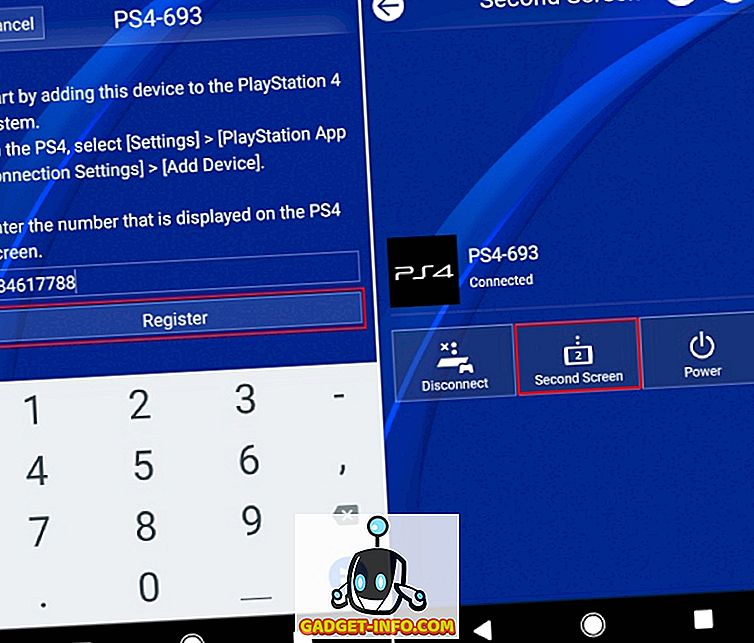
- Vous allez maintenant avoir accès à un simple menu de navigation, représentant le pavé tactile, et comportant des boutons pour diverses tâches liées à la navigation. Maintenant, sur la PS4, chaque fois que vous devez saisir du texte, ouvrez l'application sur votre mobile et appuyez sur “l'icône du clavier” en haut. Vous serez présenté avec une zone de saisie de texte dans laquelle vous pourrez taper à l’aide de votre clavier à l’écran, comme vous le faites habituellement.
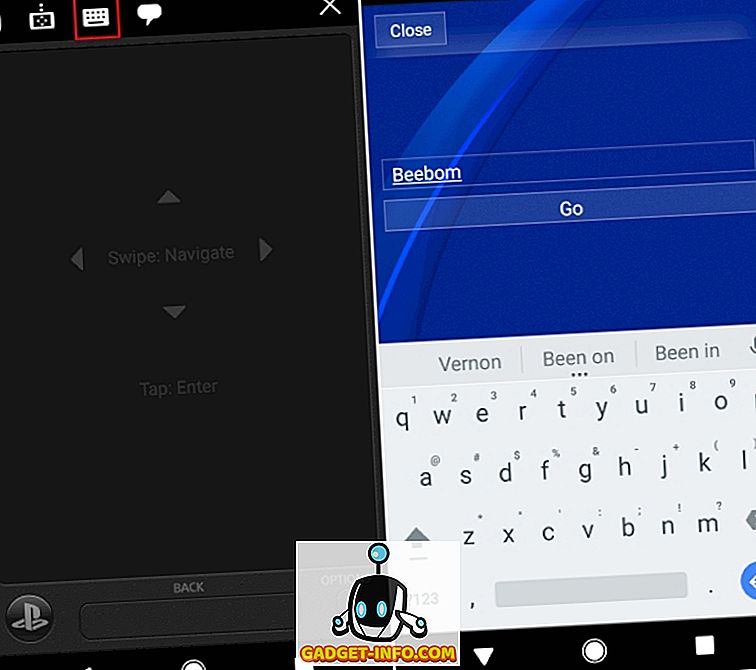
2. Pré-charger vos jeux achetés
Qui aime attendre, non? Donc, il y a ce jeu génial pour la PS4 que vous venez de pré-commander, et vous ne pouvez pas attendre pour y jouer. Mais d'abord, vous devez télécharger des tonnes de données de jeu. Heureusement pour vous, vous n'avez pas à attendre pour le télécharger. Le PlayStation Store permet à l'utilisateur de télécharger les fichiers de données du jeu pré-commandé 4 jours avant le lancement réel, à partir du PlayStation Store uniquement. Oui, vous ne pouvez pas jouer au jeu tant qu'il n'est pas sorti, mais une fois que c'est fait, vous n'aurez pas à attendre.
Comment le télécharger
3. Améliorer la batterie du contrôleur DualShock 4
Tout le monde utilise principalement son contrôleur DualShock 4 en mode sans fil. Maintenant, quelle est la chose que tout utilisateur d'un appareil sans fil désire le plus? Batterie de secours! Vous est-il déjà arrivé d'être plongé dans une session de jeu et un message vous avertit que la batterie de votre contrôleur est faible? Eh bien, vous pouvez économiser un peu de jus de votre contrôleur en atténuant sa lumière en suivant les étapes ci-dessous.
- Ouvrez le menu Paramètres de la PlayStation et accédez à l'option «Périphériques» . Une fois là-bas, ouvrez l'option "Contrôleurs" .
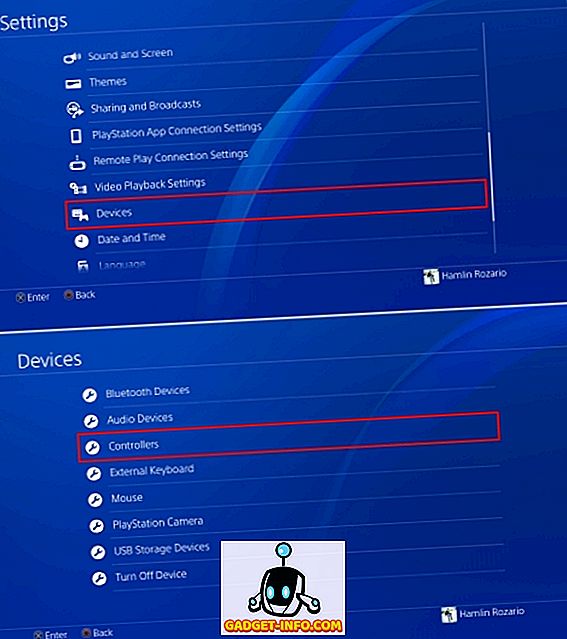
- Passez maintenant à l'option «Luminosité de la barre lumineuse DUALSHOCK 4» et appuyez dessus pour afficher le menu latéral permettant de sélectionner le profil de luminosité. Vous pouvez choisir entre Bright, Medium et Dim . Sélectionnez votre choix préféré ici.
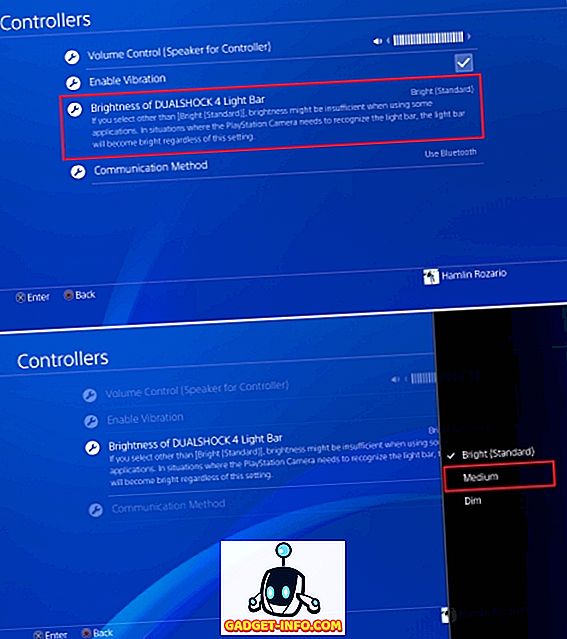
- En outre, vous avez probablement remarqué que votre contrôleur DualShock 4 est également doté d’un haut-parleur intégré pour différents sons. Il peut arriver que vous soyez pris de court par le son provenant de là-bas ou probablement que vous souhaitiez simplement le faire taire complètement. De toute façon, vous pouvez modifier le volume du haut-parleur du contrôleur . Allez simplement à l’option «Contrôle du volume (Haut-parleur pour contrôleur)» dans le même menu et modifiez le volume à votre guise.
4. Modifier l'apparence de votre PS4 avec des thèmes
Ne vous ennuyez-vous pas du panneau bleu en arrière-plan de votre PS4? Ou peut-être que les icônes semblent simples pour vous? Eh bien, ne vous inquiétez pas, la PS4 est une machine aussi puissante qu’elle est tout à fait personnalisable. Vous pouvez modifier l'apparence de l'interface à l'aide de thèmes. Pour ce faire, suivez les étapes ci-dessous.
- Ouvrez le menu Paramètres de la PlayStation et rendez-vous sur «Thèmes» . Une fois là-bas, ouvrez l’option «Choisir un thème» .
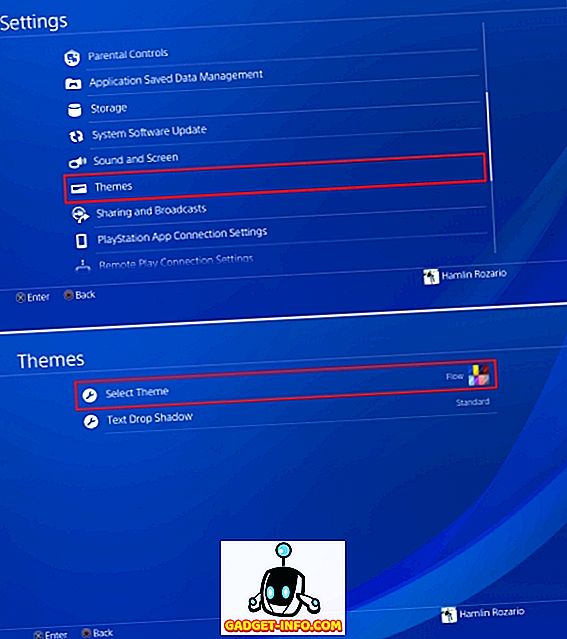
- De là, vous pouvez sélectionner le thème de votre choix . De plus, si vous n'aimez aucun des thèmes qui vous sont présentés, vous pouvez acheter des thèmes sur le PlayStation Store.
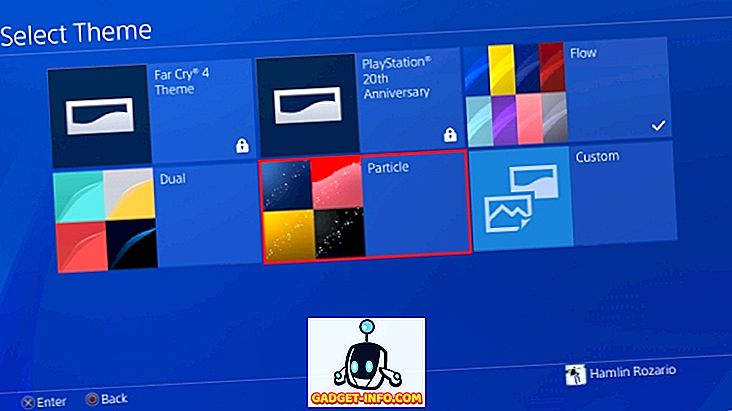
Si vous souhaitez modifier l’apparence matérielle de la PS4, consultez notre liste des meilleurs skins PS4.
5. Téléchargez des jeux PS Plus sans les télécharger
L’abonnement PlayStation Plus pour la PS4 offre une multitude d’avantages à ses membres par rapport aux utilisateurs normaux de la PS4. Le multijoueur en ligne, les réductions exclusives, les sauvegardes de jeu en ligne et l'accès aux bêtas sont quelques-unes des fonctionnalités ajoutées que la PS Plus offre à ses membres. Parmi toutes ces fonctionnalités, les utilisateurs de PS Plus adorent une autre fonctionnalité: chaque mois, un jeu complet est mis gratuitement à la disposition des utilisateurs de PS Plus. Maintenant, vous pouvez bénéficier de ce jeu gratuitement uniquement lorsque vous le téléchargez au cours de ce mois spécifique, sinon l'offre disparaîtra. Mais que se passe-t-il si vous voulez posséder le jeu, mais au moment où il est proposé, vous avez épuisé votre paquet de données? Eh bien, vous pouvez profiter du jeu sans même le télécharger .
Pour ce faire, au choix du jeu, appuyez simplement sur «Ajouter à la bibliothèque» et le tour est joué, vous serez propriétaire du jeu. Vous pouvez maintenant le télécharger quand bon vous semble, même après des mois de la période de l'offre. Nifty, n'est ce pas?
6. Prendre des captures d'écran plus rapide
Le bouton Partager de votre DualShock 4 peut être utilisé pour prendre des captures d’écran et enregistrer votre partie avec l’aide d’un simple bouton. Par défaut, si vous maintenez le bouton Partager enfoncé, vous pouvez prendre une capture d'écran qui sera sauvegardée sur votre PS4. Mais ne serait-il pas préférable de le changer en un seul tap pour vous épargner quelques secondes de votre précieuse expérience de jeu? En fait, vous pouvez le faire en suivant les étapes ci-dessous:
- Appuyez sur le bouton PARTAGER de votre contrôleur DualShock pour afficher le menu Partager. Sélectionnez l'option «Paramètres de partage et de diffusion» à partir de là. À présent, passez à l’option «SHARE Control Button Type» .
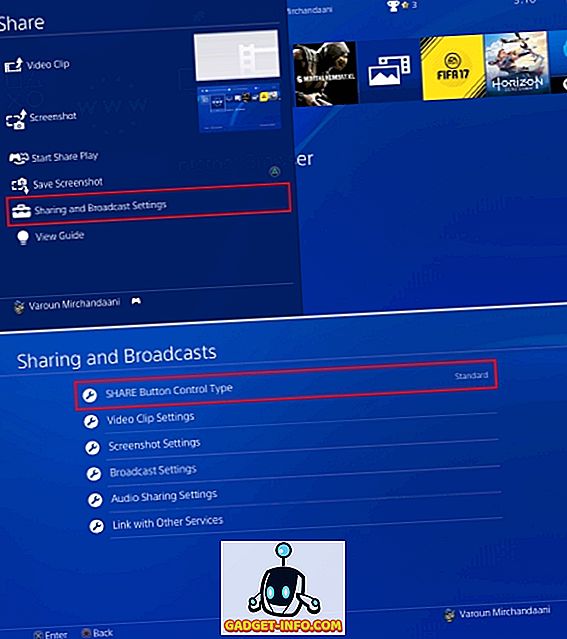
- Une fois là-bas, des options vous seront proposées pour choisir entre le type standard ou le type de capture simple. Il suffit de sélectionner le type Capture d'écran facile à utiliser pour appuyer sur le bouton PARTAGER et cliquer sur les captures d'écran.
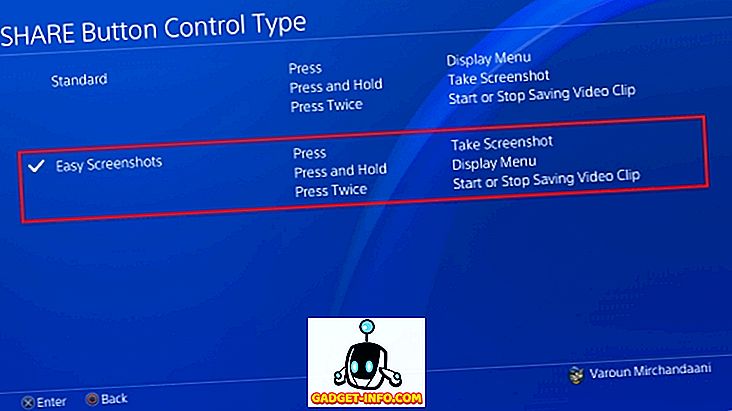
7. Tirez le meilleur parti du mode de repos de la PS4
Votre PS4 est en mode veille ou, comme Sony aime à l'appeler, le mode repos. Dans ce mode, le système est fondamentalement en veille et est conçu pour fonctionner à une consommation d'énergie inférieure . Même dans ce cas, vous pouvez modifier davantage ce mode pour charger vos contrôleurs ou mettre à jour vos jeux en utilisant moins d'énergie. Pour ce faire, suivez les étapes ci-dessous:
- Rendez-vous dans le menu Paramètres de la PlayStation et sélectionnez l'option "Paramètres d'économie d'énergie" . Une fois là-bas, sélectionnez “Définir les fonctionnalités disponibles en mode de repos”.
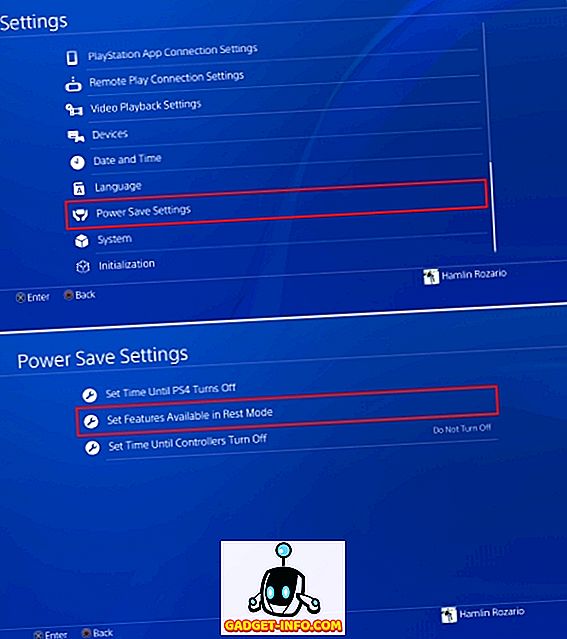
- Vous pouvez maintenant modifier divers aspects du mode de repos de la PS4. Vous pouvez définir l'option «Alimenter les ports USB» afin de charger vos contrôleurs lorsque le système est en veille . En outre, vous pouvez créer la «PS4 restée connectée à Internet» pour mettre à jour les jeux en arrière-plan . De plus, si vous avez l'application PlayStation sur votre smartphone, vous pouvez l'utiliser pour réactiver la PS4 en sélectionnant l'option «Activer l'activation de la PS4 à partir du réseau» . Enfin, il y a l'option « Garder l'application suspendue», qui hiberne le jeu dans son mode actuel et met la PS4 en mode repos. Une fois que vous réveillez la PS4 et démarrez le jeu, il ne reprendra que l'état précédent, par opposition au redémarrage par défaut.
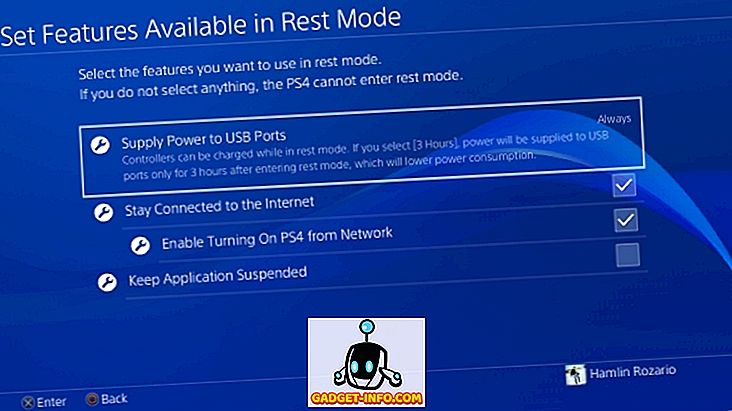
8. Autres moyens d'allumer la PS4
Alors que n'importe qui peut allumer la PS4 en appuyant sur le bouton d'alimentation de sa PS4, la PS4 propose également d'autres méthodes pour allumer l'appareil. Si votre contrôleur DualShock 4 a déjà été couplé avec le système, vous pouvez mettre la PS4 sous tension en appuyant simplement sur le bouton PS du contrôleur Dualshock 4 pour réactiver la PS4.
Si votre téléviseur prend en charge HDMI Device Link, vous pouvez également activer ses options respectives dans la PS4 pour allumer automatiquement l'appareil à chaque fois que vous allumez votre téléviseur . Pour ce faire, rendez-vous simplement dans les paramètres de la PlayStation et allez à «Système» . À partir de là, cochez la case «Activer HDMI Device Link» .
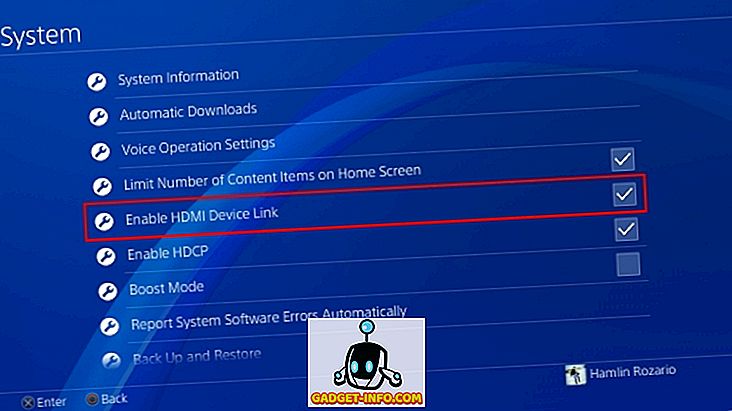
9. Vidéos de jeu Livestream en temps réel
Enregistrer et télécharger vos vidéos de jeu en ligne est un moyen de partager vos réussites, mais ne serait-il pas préférable de le faire en temps réel? Eh bien, grâce à l'option de diffusion de la PS4, vous pouvez. La PlayStation prend en charge Twitch, YouTube et Dailymotion. Pour diffuser un gameplay en temps réel depuis votre PS4, suivez les étapes ci-dessous:
- Appuyez sur le bouton SHARE de votre contrôleur pour ouvrir le menu Share. À partir de là, sélectionnez l’option “Broadcast Gameplay” . Vous serez présenté avec une liste de services de diffusion en direct parmi lesquels choisir. Sélectionnez celui selon votre choix.
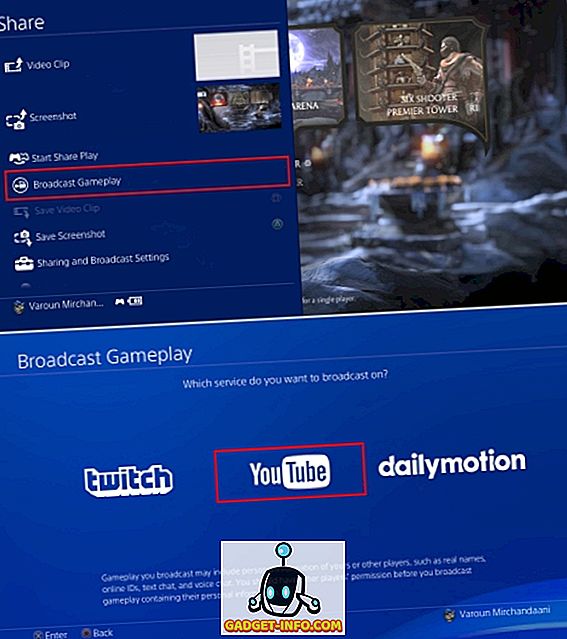
- Une fois sélectionné, il vous sera demandé de saisir vos identifiants et de vous connecter. Par la suite, vous pourrez directement diffuser votre jeu en temps réel . Vous pouvez même connecter un micro à votre PS4 ou à votre DualShock 4 et faire des commentaires en direct.
10. Diriger tout l'audio vers le port audio du contrôleur
Bien entendu, vous devez être conscient du fait que votre DualShock 4 est équipé d’une prise jack 3, 5 mm permettant de connecter des écouteurs / un casque directement au contrôleur. Bien que cela sonne bien, vous ne pouvez par défaut diriger l’audio de la discussion que sur les écouteurs connectés à ce port audio, ce qui en fait un casque uniquement. Si vous souhaitez modifier cela et diriger tout l'audio vers ledit port, vous pouvez le faire en suivant les étapes ci-dessous:
- Accédez aux paramètres de la PlayStation et ouvrez l'option «Périphériques» . Une fois là-bas, sélectionnez l’option “Audio Devices” .

- À présent, passez à l’option «Sortie vers le casque» . Par défaut, il serait réglé sur «Discussion audio» . Appuyez dessus et sélectionnez «Tout l'audio» dans le menu de choix de la barre latérale.
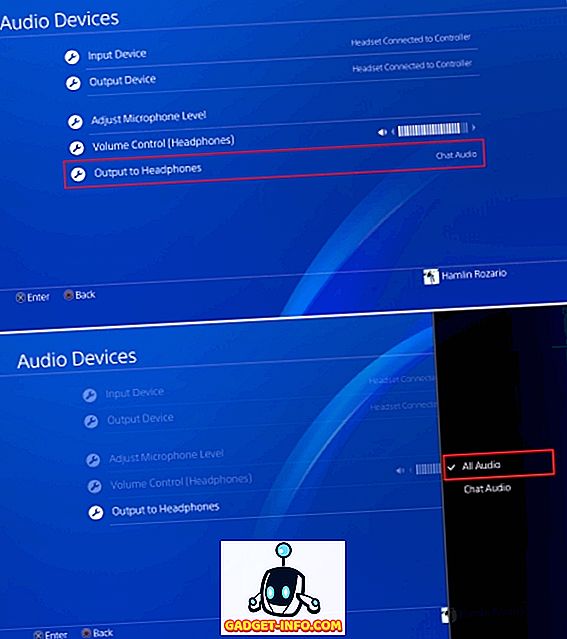
11. Utiliser les commandes vocales sur PS4
Tout comme le Kinect de Microsoft Xbox One, la PS4 peut également accepter les commandes vocales. Cependant, contrairement à la Xbox One qui nécessite un Kinect pour pouvoir utiliser les commandes vocales, vous pouvez contrôler votre PS4 avec votre voix en connectant simplement un casque / écouteur avec un micro au contrôleur DualShock 4. Pour utiliser les commandes vocales, procédez comme suit:
- Accédez à la page Paramètres PlayStation et accédez à l'option «Système» . Une fois là-bas, sélectionnez “Paramètres de fonctionnement de la voix”.
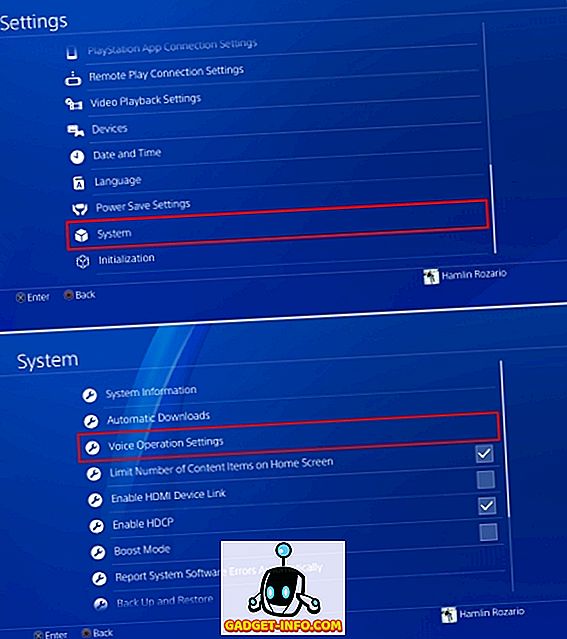
- Vous pouvez maintenant modifier les paramètres liés aux commandes vocales. Assurez-vous que la case "Utiliser la PS4 avec Voice" est cochée. Ensuite, vous pouvez transmettre des commandes à la PS4 en utilisant votre voix. Dites simplement «PlayStation» suivi de votre commande pour contrôler la PS4. Vous pouvez utiliser des commandes telles que l'écran d'accueil, prendre une capture d'écran, ouvrir Netflix, etc.
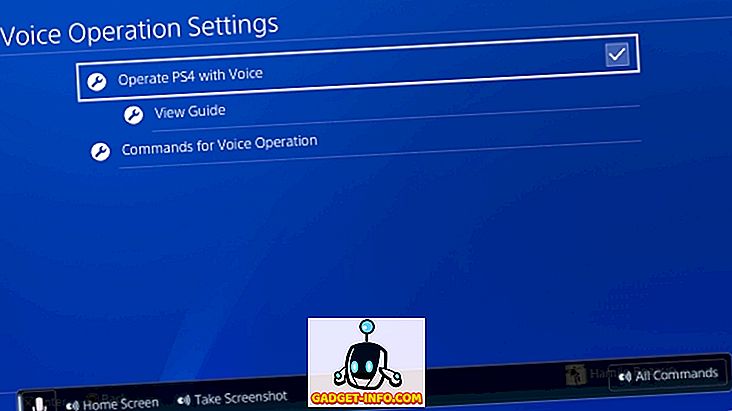
12. Transférer des données de jeu sur une clé USB ou dans un nuage
Nous préférons généralement acheter les consoles achetées par nos amis, de sorte que les jeux multijoueurs avec des amis sont toujours une option (merci à Sony d’avoir bloqué les jeux multiplates-formes). Mais que se passe-t-il si vous vous rendez chez un ami pour jouer en multijoueur local sur son système, mais que vous souhaitez utiliser vos fichiers de sauvegarde pour la poursuite du récit en coopération ou simplement utiliser les éléments que vous avez déverrouillés sur votre système. De toute façon, vous aurez besoin de vos fichiers de sauvegarde pour cela. Pour transporter vos fichiers de sauvegarde avec vous, où que vous soyez, vous pouvez stocker vos fichiers de sauvegarde sur une clé USB ou sur un stockage en nuage . Pour ce faire, suivez les étapes ci-dessous:
Remarque : L'utilisation de l'option de stockage en nuage pour enregistrer des fichiers sur la PS4 nécessite une adhésion à PS Plus.
- Ouvrez les paramètres PlayStation et accédez à l'option «Gestion des données enregistrées par l'application» .
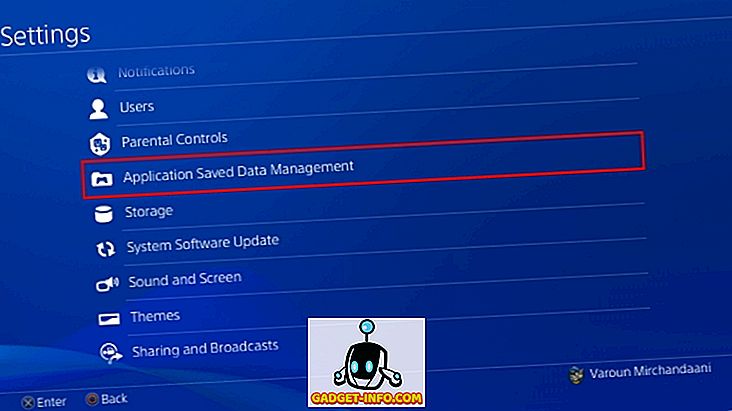
- De là, vous avez des options pour gérer vos données sauvegardées dans le stockage système, le stockage en ligne ou sur le stockage USB. Pour transférer les données, sélectionnez l'option «Données enregistrées dans le stockage système», puis sélectionnez «Copier vers un périphérique de stockage USB».
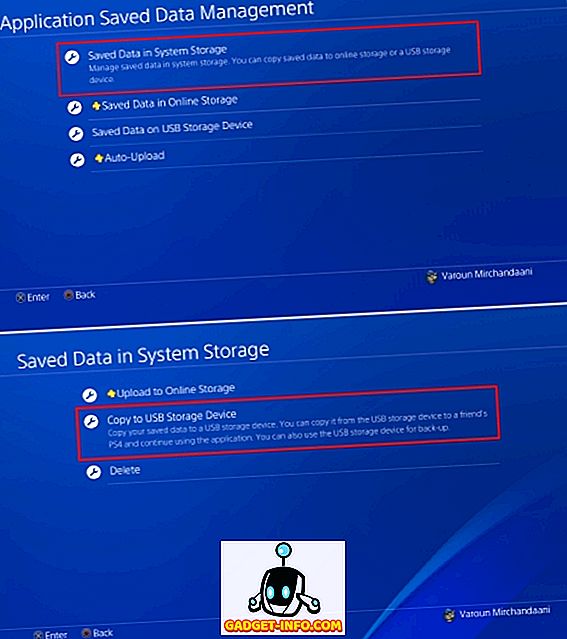
- Et c'est tout. Pour transférer ces fichiers de sauvegarde sur une autre PS4, il vous suffit de connecter le même périphérique USB à ce système, de suivre les étapes ci-dessus et de sélectionner «Données sauvegardées sur un périphérique de stockage USB», puis de les transférer sur le système en sélectionnant l'option «Copier dans le stockage système» . .
13. Définir votre statut comme hors ligne
Faites-vous partie de ces joueurs agacés par des amis ou des partenaires en ligne qui vous envoient constamment des messages pendant que vous essayez de profiter de votre jeu? Eh bien, vous ne pouvez pas les arrêter complètement, mais vous pouvez apparaître hors ligne afin que vos amis ne vous envoient pas de message. Pour ce faire, suivez les étapes ci-dessous:
- Sur l' écran d'accueil de la PS4, accédez à l'option «Profil» .
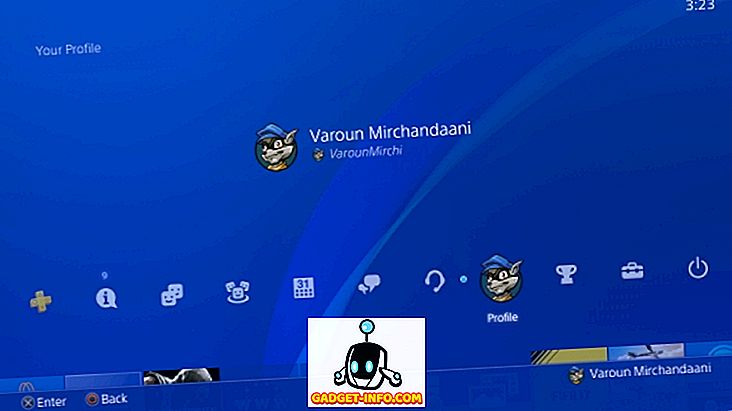
- Une fois dans cette option, cliquez sur “Définir le statut en ligne” . Une option déroulante apparaîtra. De là, sélectionnez l'option «Apparaître hors ligne» .
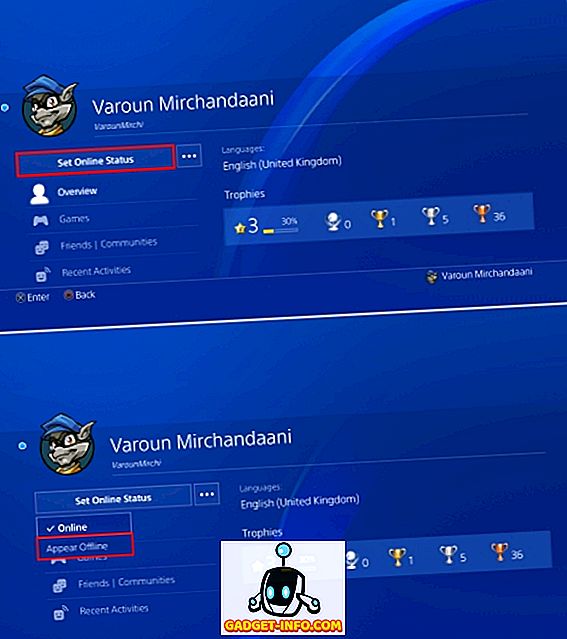
- Et voilà, vous apparaissez hors ligne à tous vos amis ajoutés sur le PlayStation Network. Même dans ce cas, ils auraient reçu une notification lorsque vous vous êtes connecté pour la première fois. Si vous souhaitez également vous en débarrasser, appuyez simplement sur le bouton OPTIONS de votre contrôleur DualShock 4 au moment de la connexion, puis sélectionnez "Connexion et affichage hors connexion ". ” Et vous serez connecté à votre système en tant que« hors ligne »dès le départ.
14. Utiliser la lecture à distance sur PC / Mac
N'aimeriez-vous pas avoir votre expérience de jeu partout avec vous ? Eh bien en fait, vous pouvez. Vous pouvez jouer à distance sur votre PS4 en le connectant à votre PC ou à votre Mac, puis en le jouant à l'aide d'un contrôleur DualShock 4 connecté au même. Pour cela, vous aurez besoin de l'application PS4 Remote Play pour Windows et macOS que vous pouvez télécharger à partir d'ici.
Ensuite, vous pouvez accéder aux paramètres PlayStation et configurer la lecture à distance à partir de l'option « Paramètres de connexion de lecture à distance ». Pour des étapes détaillées, vous pouvez suivre notre guide détaillé ici.
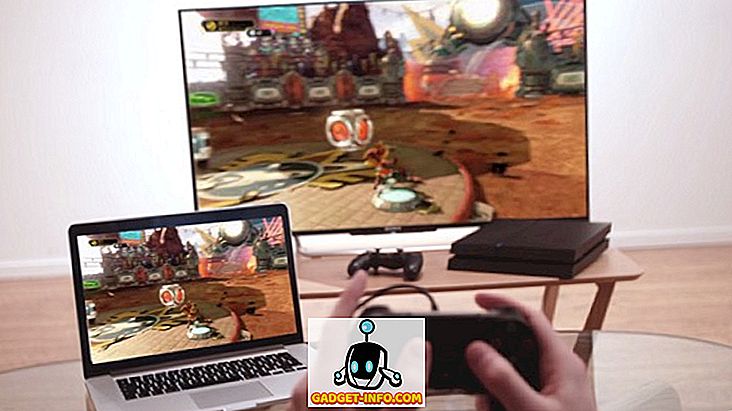
15. Mode Boost pour PS4 Pro
Alors que les PS4 et PS4 Slim étaient elles-mêmes des consoles très puissantes, la PS4 Pro apportait un processeur overclocké et un GPU bien plus puissant, permettant une expérience de jeu améliorée. Tous les jeux sortis après la sortie de PS4 Pro ont été conçus pour tirer davantage parti de la puissance de base de la PS4 Pro. Mais qu'en est-il des jeux conçus en gardant uniquement à l'esprit la PS4? Eh bien, la PS4 Pro comprend un mode Boost qui permet d’optimiser les jeux plus anciens afin de mieux fonctionner avec la PS4 Pro, ce qui permet d’obtenir de meilleurs taux de capture et une expérience de jeu améliorée .
Pour activer le mode Boost, accédez aux paramètres PlayStation, accédez à «Système» et sélectionnez «Mode Boost» pour l'activer / le désactiver.
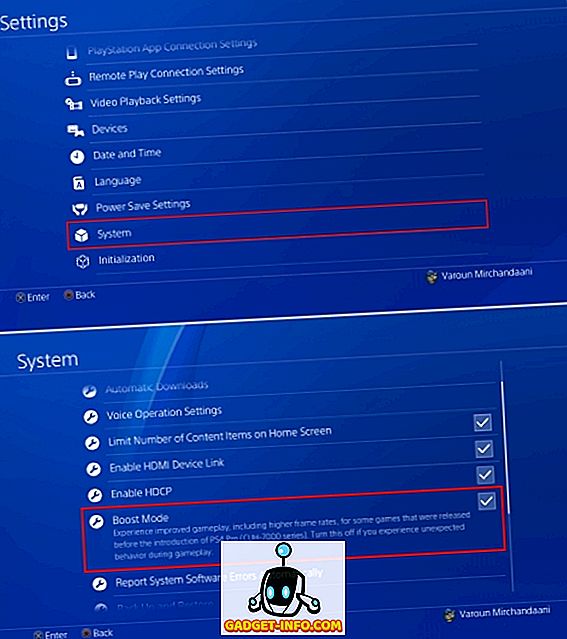
Voir aussi: 15 meilleurs jeux exclusifs sur PS4 que vous devriez jouer
Quelques astuces PS4 à utiliser
Voici donc certaines astuces de la PS4 qui, selon nous, pourraient vous être utiles. La Sony PlayStation 4 est une véritable machine à sous, et avec le nombre de titres exclusifs proposés sur cette plate-forme, elle est définitivement là pour rester. Eh bien, tout cela vient de nous. Donnez un coup de fouet à ces astuces PlayStation et faites-nous savoir ce que vous pensez dans la section commentaires ci-dessous.